Para compartir archivos con nuestros contactos podemos elegir varios métodos:
- Subirlos a un servidor al que tengamos acceso y enviarle por correo electrónico la dirección de donde se lo tiene que descargar
- Darnos de alta los dos en una red de compartición de archivos como Direct Connect o eMule
- Enviar los archivos por correo electrónico
Estos son algunos de los métodos que se pueden utilizar; cada uno tiene sus ventajas e inconvenientes (algunos son complejos, otros precisan que se den de alta los dos en una red, etc.).
Voy a explicar un método sencillo que, utilizando un programa, podemos compartir archivos fácil y rápidamente con cualquiera, a través de una red (puede ser interna o externa, internet por ejemplo).
Descarga del programa
La descarga del programa se puede realizar desde la web oficial, http://www.rejetto.com/hfs/?f=dl.
Pulsamos en el enlace Download. Es un archivo de sólo 600 KB.
Una vez descargado, sólo con ejecutarlo ya tenemos acceso a sus funciones, no es precisa instalación.
Subida de archivos
Cuando ejecutamos el programa aparece su pantalla principal:
Para subir archivos (es lo que hay que hacer con los archivos que queremos compartir con otros, a través de la red interna o internet) se pueden arrastrar y soltar en la ventana Virtual File System.
También se puede utilizar el botón de Menú y una de las dos opciones para subir archivos:
Add files…
Add folder from disk…
Voy a arrastrar y soltar los archivos que quiero subir.
Una vez arrastrados los archivos a ese lugar del programa soltamos el ratón y los archivos ya están subidos.
Este es el resultado. Tenemos 4 archivos subidos.
También se pueden subir carpetas.
Si subimos una carpeta nos pregunta si la carpeta es real o virtual; para la mayor parte de los casos lo mejor es poner Real (la virtual sólo es útil si la carpeta tiene poco contenido y ocupación)
Este es el resultado. Vemos que ahí tenemos la carpeta.
También se pueden subir archivos con la opción de menú Add files…
Seleccionas los archivos que quieras subir.
Le das Abrir y todos esos archivos suben al servidor.
Opciones de descarga
Podemos elegir una serie de opciones en los archivos que tenemos disponibles para compartir.
Pulsamos el botón derecho del ratón en el archivo del que queremos configurar las opciones de descarga.
Como vemos, hay 3 opciones que podemos utilizar:
- Set user/pass… que sirve para asignar al fichero un usuario y contraseña y que sólo se lo puedan descargar los que conozcan esos datos
- No download. De ese fichero no se permite su descarga.
- Hide. Fichero oculto. Está en el servidor pero no es visible.
Descarga de archivos
Para la descarga de archivos es preciso suministrar a quienes queramos que se puedan descargar ficheros la dirección que aparece detrás de Open in Browser.
Aconsejo pinchar en la barra al lado de la casa (señalada en la imagen) para que la dirección que nos dé sea la del servidor y de esta forma podamos descargar cualquier archivo ahí almacenado.
Vemos que la dirección que marca es la http://192.168.0.22/. Lo que indique aquí es lo que debemos suministrar a nuestro interlocutor.
Hay que hacer una salvedad, esta dirección es interna de la red; si nuestro contacto (como es previsible) está fuera de nuestra red interna pero está conectado a Internet (igual que nosotros) debemos encontrar la dirección externa, la que tenemos en Internet.
Para ello iremos al Menú y utilizaremos la opción IP address y dentro de esta Find external address.
Nos aparece un mensaje emergente con la dirección y además nos rellena la barra de direcciones.
Pulsamos Aceptar y ahora sí, podemos suministrar esa dirección (http://212.21.248.117/) a cualquiera que esté conectado a Internet y mientras tengamos el programa funcionando, con archivos subidos, serán accesibles para cualquier que sepa o le indiquemos esa dirección.
Complemento
Mi opinión es que este programa es una forma simple y rápida para compartir archivos. Se puede mejorar la compartición de la dirección que debemos suministrar a nuestros contactos dándonos de alta en algún servicio que, ejecutando un programa en nuestro ordenador, convierte su dirección IP en un nombre fácilmente recordable.
No voy a explicar estos servicios pero unos ejemplos de ellos pueden ser:
Te puedes crear una dirección de tu PC del estilo montejo.no-ip.com y aunque la IP cambie cada vez que inicias el ordenador, tu dirección en Internet siempre será montejo.no-ip.com
El programa tiene muchas más opciones que te animo a probar, creo que es una pequeña joya que permite compartir archivos de una forma simple y efectiva.
If you found an error, highlight it and press Shift + E or pulsa aquí to inform us.
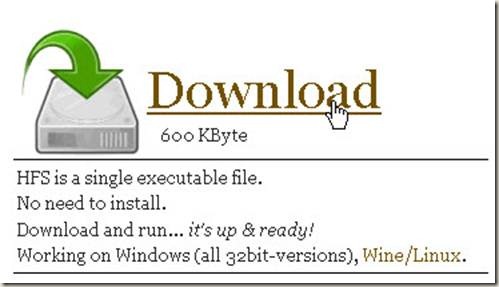
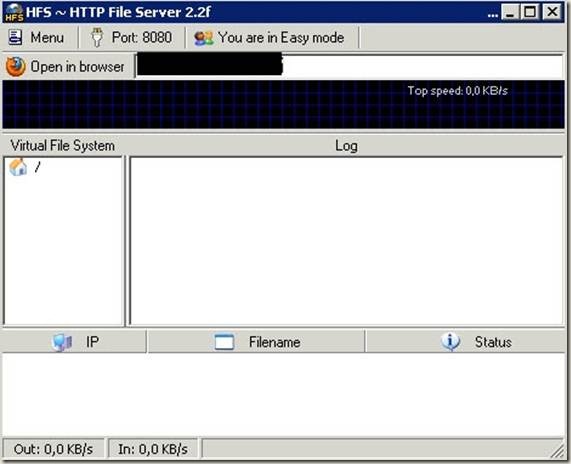
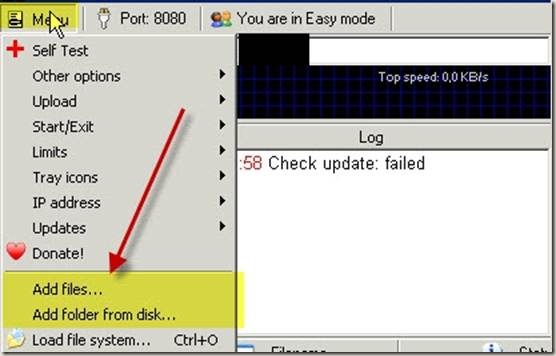
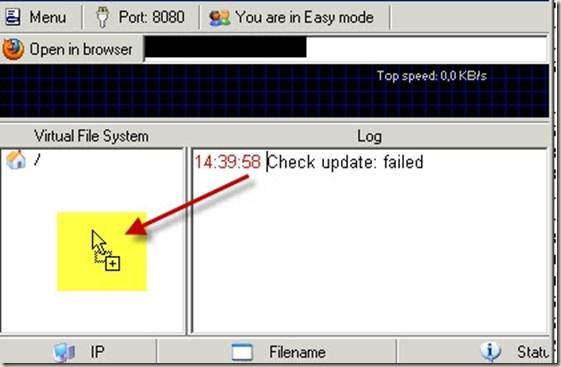
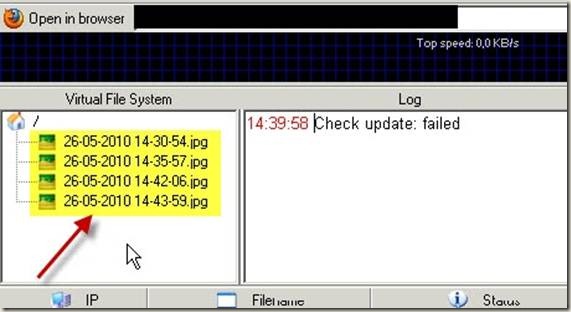
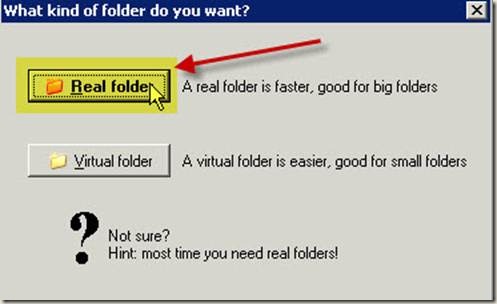
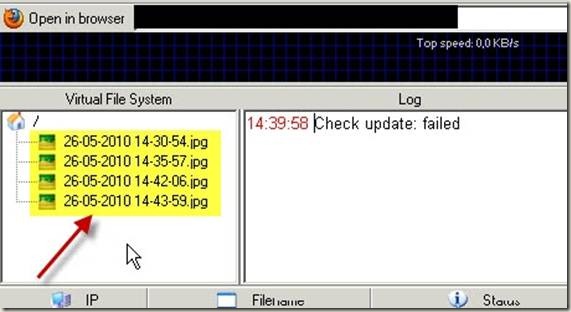
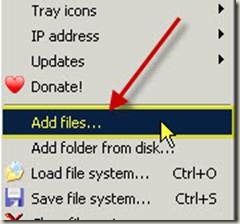
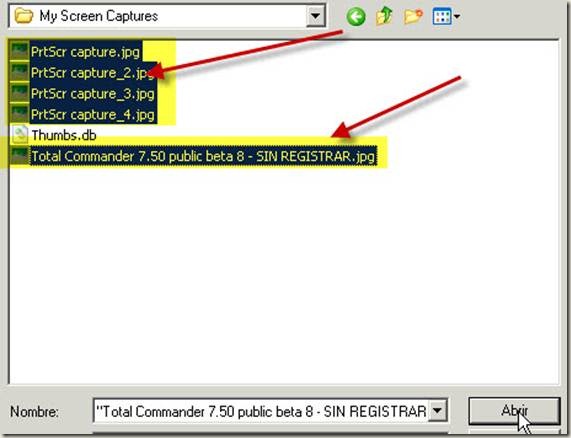
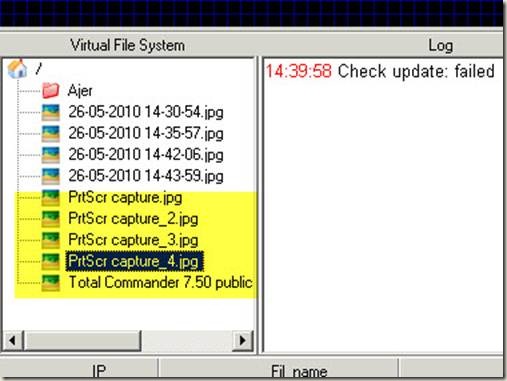
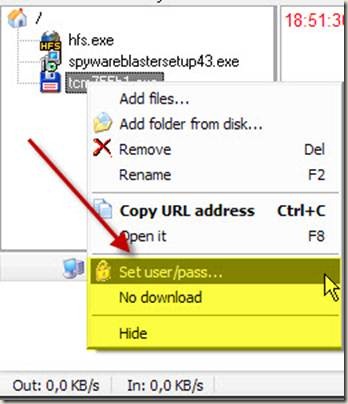
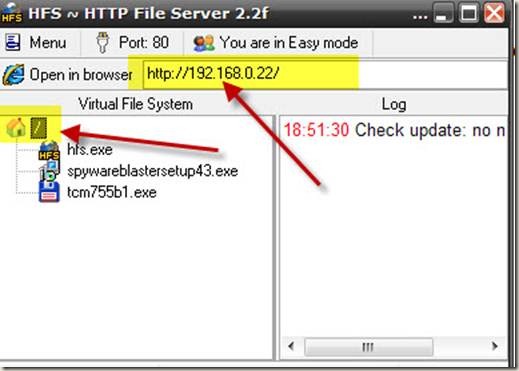
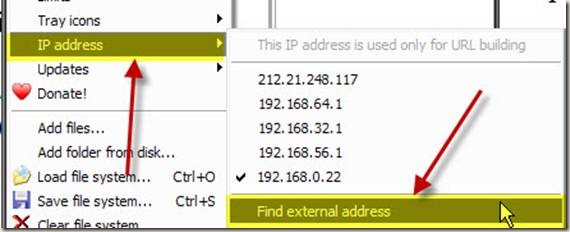
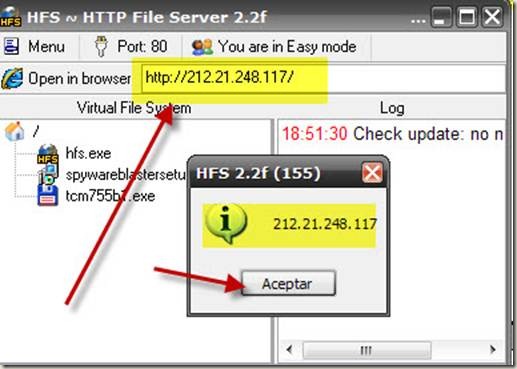
Dejar una contestacion